Page 1
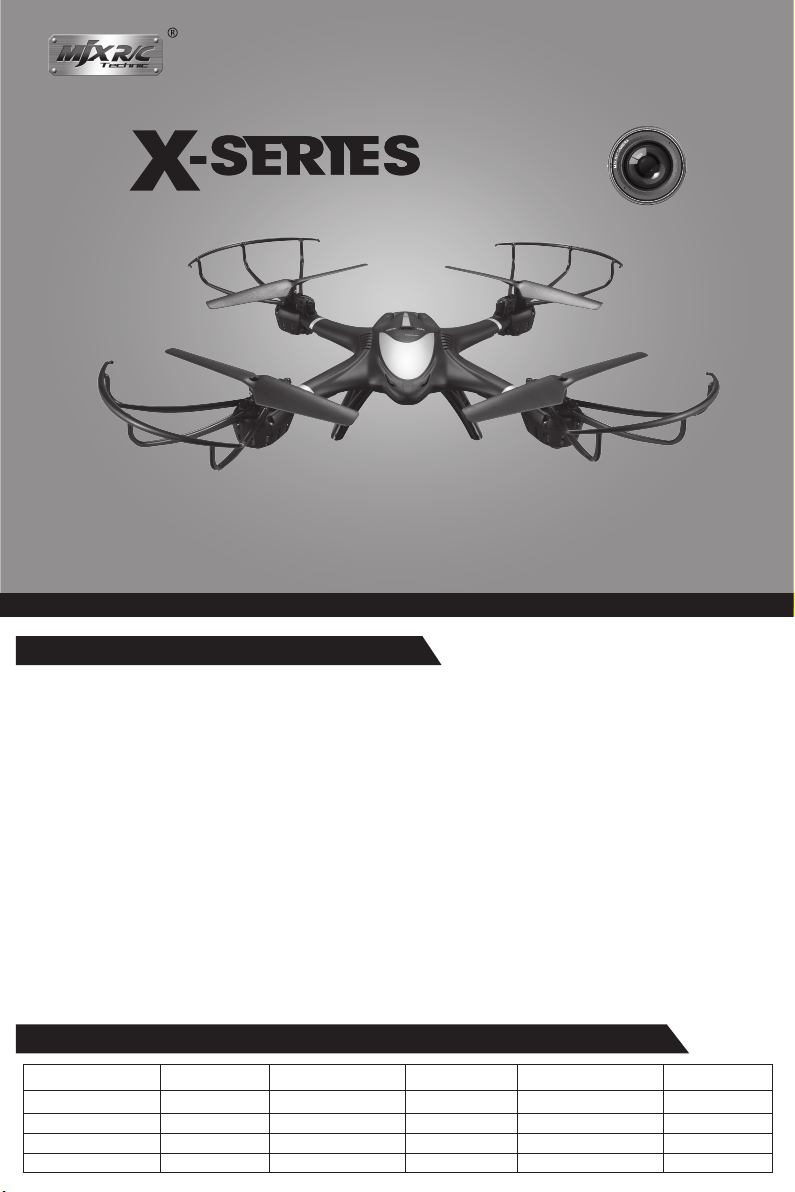
АРТИКУЛ X401H
УПРАВЛЕНИЕ СО СМАРТФОНА
БАРОМЕТР УДЕРЖАНИЯ ВЫСОТЫ
ЗАПУСК/ПОСАДКА ОДНОЙ КНОПКОЙ
Квадрокоптер с 6-осевым гироскопом
и FPV - видом от первого лица в HD качестве
ИНСТРУКЦИЯ ПО ЭКСПЛУАТАЦИИ
14+
Технические параметры модели
Длина фюзеляжа: 298мм
Общая высота: 76мм
Диаметр главного ротора: 135мм
Вес брутто: около 128г
Мотор: бесколлекторный
Батарея: Литий-полимер (Li-po) 7,4В 350мАч
Время зарядки: около 90 минут
Введение
● Конструкция с четырьмя роторами обеспечивает большую стабильность и высокую
производительность и позволяет легче выполнять все виды 3D-манёвров.
● Доступны режимы “без головы” и возврат одной кнопкой.
● Новый дизайн конструкции делает легче сборку и обслуживание.
● Принятие технологии автоматического соединения 2.4G позволяет одновременно
использовать десятки коптеров.
● Новейшая системая управления гироскопом с 6 осями обеспечивает характеристики
стабильного полета и простоту в эксплуатации.
● Полностью заряженная батарея может поддерживать устойчивый полет в течение
7,5 минут.
● Оснащен современными функциями, такими как: удержание высоты, запуск/посадка
одной кнопкой и управление через приложение на смартфоне.
Продукт/запасные части, входящие в комплект поставки
Описание Кол-во(шт) Описание Кол-во(шт) Описание Кол-во(шт)
Модель
Пульт ДУ
Руководство
Камера
1
1
1
1
Пропеллер
Шасси
Защитные рамки
Держатель смартфона
4
2
4
1
Винт
Отвертка
USB кабель зарядки
4
1
1
Page 2
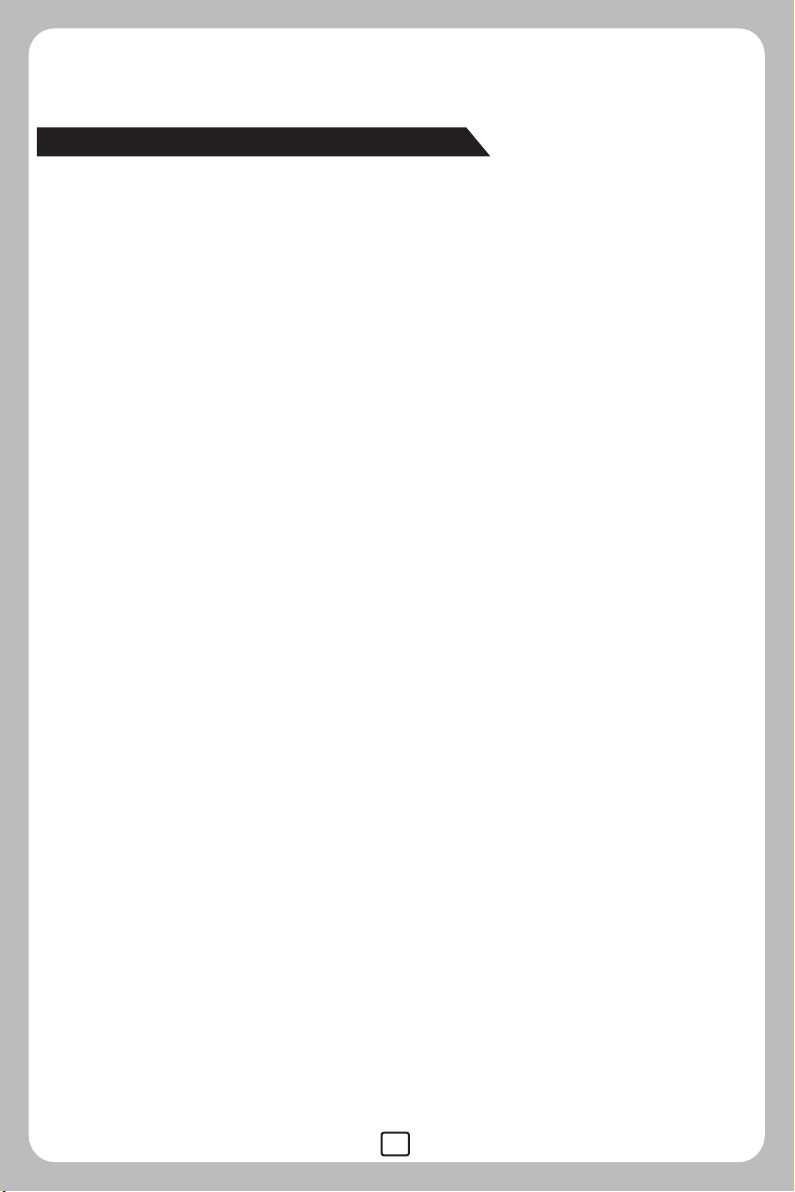
Благодарим вас за покупку этого продукта. Пожалуйста, внимательно
прочитайте это руководство перед эксплуатацией изделия
и сохраните его для возможного обращения в будущем.
Рекомендации по безопасности
● Этот продукт не является игрушкой. Он не предназначен для детей
в возрасте до 14 лет.
● Пожалуйста, внимательно прочитайте это руководство, прежде
чем играть и управлять изделием в соответствии с руководством.
● Пользователи несут полную ответственность при работе с
квадрокоптером. Производитель и дилеры отказываются от
ответственности за ущерб, вызванный неправильным
использованием.
● Храните маленькие аксессуары вдали от детей, чтобы избежать
несчастного случая.
● Храните батареи вдали от источников огня или высокой
температуры.
● При полете квадрокоптера держите его на расстоянии 1 ~ 2 м от
себя или других лиц, чтобы избежать травм из-за столкновения.
● Не разбирать и не изменять продукт, это может привести к
неисправности или аварии.
● Полёт квадрокоптера держите в пределах видимости для легкого и
безопасного управления.
● Требуется наблюдение со стороны взрослых, когда этим
квадрокоптером играют дети.
● Используйте только такие же батареи или эквивалентные.
● Вставляйте батареи в соответствии с полярностью.
● Не заряжайте незаряжаемые батареи, передатчику для работы
требуется 4 батареи типа АА.
● Не смешивайте старые и новые батареи.
● Не смешивайте щелочные, стандартные (цинк-углеродные) или
перезаряжаемые (никель-кадмиевые) батареи.
● Перед зарядкой аккумуляторные батареи должны быть вынуты
из модели.
● Аккумуляторные батареи должны заряжаться только под
наблюдением взрослых.
● Из модели должны быть извлечены посаженные батареи.
● Клеммы питания не должны быть закорочены.
● Линию USB зарядки следует регулярно проверять на предмет
возможной опасности, например, на повреждение кабеля или
шнура, штепселя, корпуса других частей и в случае такого
повреждения продукт нельзя использовать до тех пор, пока
повреждение не будет надлежащим образом починено.
1
Page 3
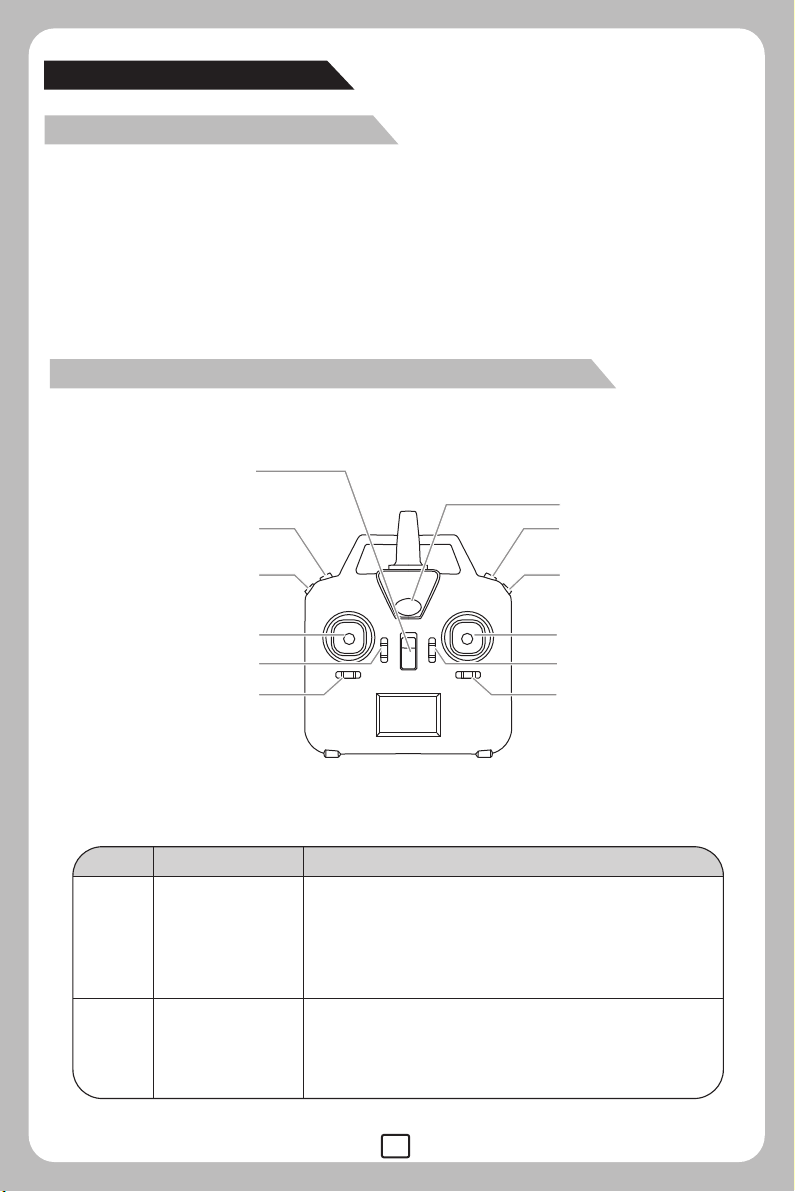
Пульт ДУ с дисплеем
Основные функции пульта ДУ
● Система дистанционного управления микрокомпьютером и технология
автоматического подключения 2.4G, позволяют запускать множество коптеров
одновременно без каких-либо помех.
● Управление вверх, вниз, вперед, назад, влево, вправо, поворот налево, поворот
направо и 3D-переворот и вращение дрона.
● Стик управления дросселем можно свободно переключать в соответствии с
привычкой игрока.
Схема и функциональные переключатели пульта ДУ
1.Вкл. питание
2.Выбор режима/
Запуск одной кнопкой/
Посадка
3. Вкл. свет/Режим “без
головы”/Возврат одной
кнопкой
4. Левый стик 9. Правый стик
5. Триммер A
6. Триммер B
12. Индикатор заряда
11. 3D переворот
10. Высокий/Низкий
режим скорости
8. Триммер D
7. Триммер C
Пульт дистанционного управления (передатчик)
No. Кнопка Описание функции
Управляет питанием передатчика. Сдвиньте слайдер
1
2
Вкл. питание
Выбор режима/
Запуск одной
кнопкой/Посадка
в положение ВКЛ (ON), передатчик включится;
сдвиньте слайдер в режим ВЫКЛ (OFF), передатчик
выключится.
1.Длинное нажатие изменит режим дросселя.
2.Короткое нажатие Запустит/Посадит дрон.
2
Page 4

No. Кнопка Описание функции
1.Это переключатель света модели. Нажмите один
раз, чтобы включить свет, и снова нажмите его,
чтобы выключить свет.
2. Кнопка входа в режим “без головы”: нажмите эту
кнопку примерно на 2 секунды, пульт ДУ отправит
2 звуковых сигнала и на ЖК-дисплее будут мигать
буквы «stick mod», индикаторная лампочка модели
начнет мигать и модель войдет в режим “без
Вкл. свет/Режим
3
“без головы”/
Возврат одной
кнопкой
Левый стик4
головы”. Нажмите эту кнопку еще раз примерно на
2 секунды, пульт дистанционного управления
отправит 2 звуковых сигнала, а надпись «stick
mod» будет постоянно включена, индикаторная
лампочка модели прекратит мигание - модель
вышла из режима “без головы”.
3. Когда модель летит в режиме “без головы”
нажмите возврат одной кнопкой и модель полетит
в сторону игрока.
Нажмите кнопку возврата еще раз или
используйте стик вперед / назад и модель выйдет
из функции возврата одной кнопкой.
РЕЖИМ 2: вверх / вниз, поворот влево / поворот вправо;
РЕЖИМ 4: вверх / вниз, влево / вправо.
РЕЖИМ 1: вперед/назад, поворот влево/поворот вправо;
РЕЖИМ 3: вперед / назад, влево / вправо.
5
6
7
8
Триммер A
Триммер B
Триммер C
Триммер D
В режиме 2 и 4 эта кнопка не задействована.
В режимах 1 и 3 это помогает настроить скорость
полета вперед/назад.
В режиме 3 и 4 он помогает настроить боковой
полет модели.
В режимах 1 и 2 он помогает настроить скорость
поворота влево и вправо
В режиме 3 и 4 он помогает настроить скорость
поворота влево и вправо.
В режимах 1 и 2 он помогает настроить боковой
полет модели.
В режиме 1 и 3 эта кнопка не задействована.
В режимах 2 и 4 это помогает настроить скорость
полета вперед/назад.
3
Page 5
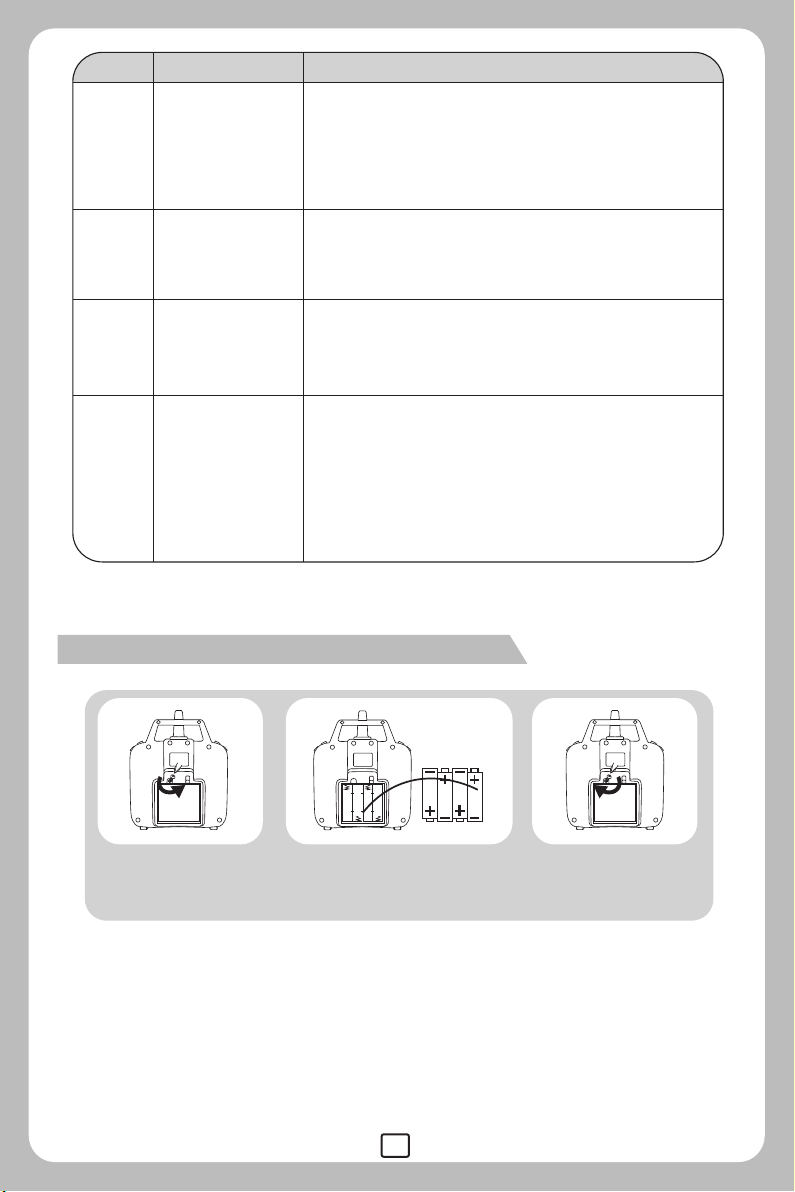
No. Кнопка Описание функции
РЕЖИМ 1: вверх / вниз, влево / вправо;
9
Правый стик
РЕЖИМ 3: вверх/вниз, поворот налево/поворот направо;
РЕЖИМ 2: вперед / назад, влево / вправо;
РЕЖИМ 4: вперед/назад, поворот влево/поворот вправо.
10
11
12
Высокая/Низкая
скорость
3D переворот
Индикатор
питания
Доступно два режима скорости: низкая скорость
и высокая скорость
Когда дрон летит, нажмите эту кнопку и нажмите
стик вперед/назад и влево/вправо дрон для
выполнения действия 360
Индикатор медленно мигает: передатчик не
активирован.
Индикатор быстро мигает: передатчик посылает
сигнал подключения к модели.
Индикатор продолжает гореть, не мигая: передатчик
готов к управлению полетом.
Как установить батареи в пульт ДУ
о
.
Рис.1 Рис.2 Рис.3
Установка и удаление батарей
1. Открутите винт против часовой стрелки, чтобы открыть крышку
батарейного отсека. (Рис.1)
2. Установите 4 батарейки АА в батарейный отсек в соответствии
с заданной полярностью. (Рис.2)
3. Поверните винт по часовой стрелке, чтобы закрыть батарейный
отсек. (Рис. 3)
4
Page 6

Выбор из 4х режимов
Нажмите кнопку переключения режимов, чтобы выбрать
режим 2 / режим 4 / режим 1 / режим 3.
Выбор режима стиков
Вперед /
Назад
Поворот
Влево/
Вправо
Дроссель
Полет
Влево/
Вправо
Дроссель
Поворот
Влево/
Вправо
РЕЖИМ СТИКОВ:1 РЕЖИМ СТИКОВ:2
Вперед /
Назад
Полет
Влево/
Вправо
Дроссель
Поворот
Влево/
Вправо
Дроссель
Полет
Влево/
Вправо
РЕЖИМ СТИКОВ:3 РЕЖИМ СТИКОВ:4
5
Вперед /
Назад
Полет
Влево/
Вправо
Вперед /
Назад
Поворот
Влево/
Вправо
Page 7
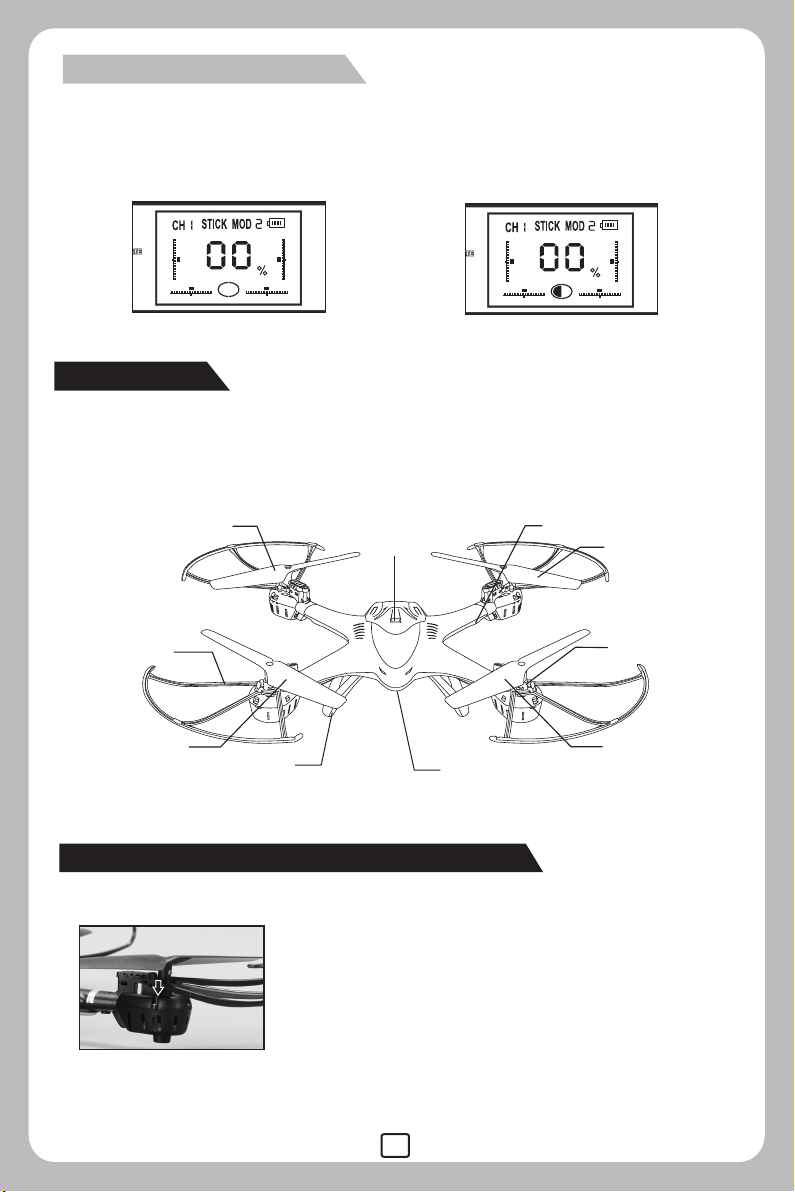
Выбор скорости полета
Доступны два режима скрости: низкая скорость и высокая скорость.
Пилот может выбрать режим скрости нажав кнопку H/L.
Модель
Основные узлы модели
Пропеллер B
Защитная
рамка
Пропеллер A
Шасси
ВЫКЛ/ВКЛ
Камера
Установка защитной рамки и шасси
1. На каждом корпусе мотора имеется
3 паза. Вставьте штекеры рамки
в пазы и зафиксируйте их (рис. 4).
Рис.4
Свет
Пропеллер A
Мотор
Пропеллер B
6
Page 8
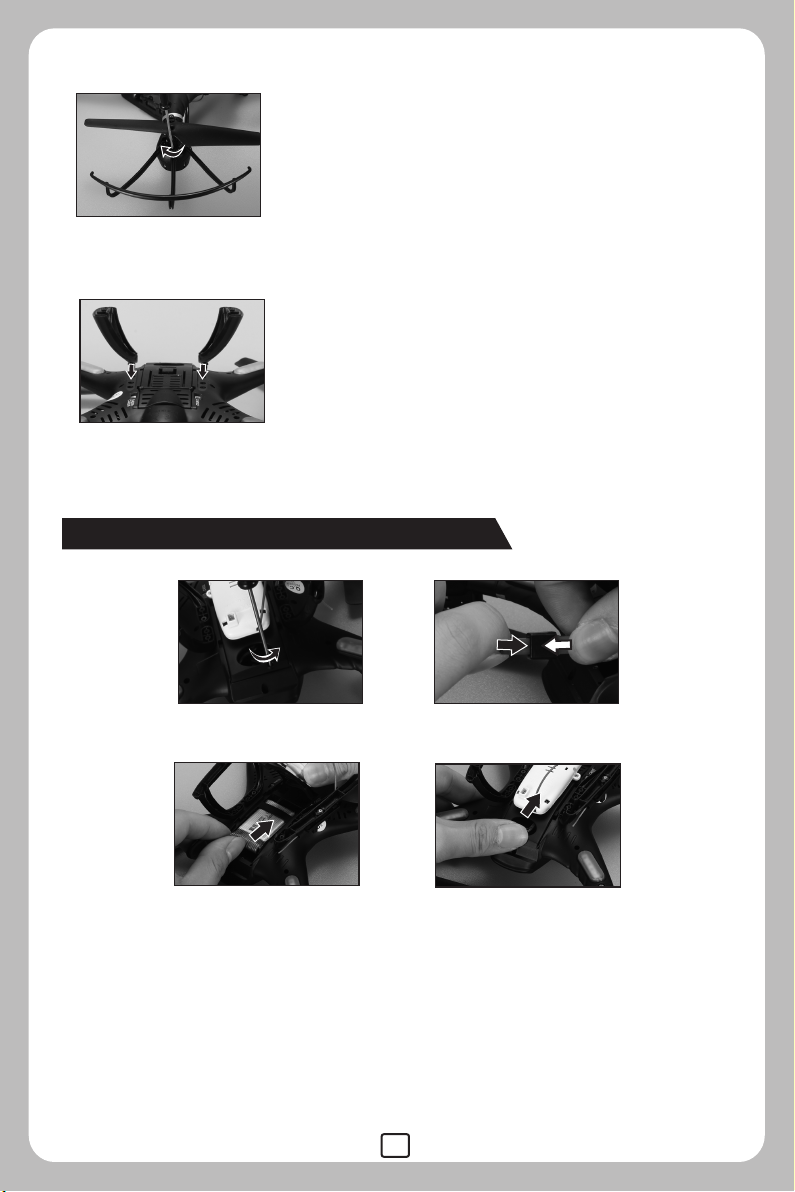
2.Зафиксируйте рамку, поворачиваяя
ее по часовой стрелке.(Рис.5)
Рис.5
3. Есть 4 паза внизу модели, вставьте
в них шасси и зафиксируйте их.
Шасси трапециевидные, убедитесь, что
широкая сторона трапеции указывает
на направление носа модели. (Рис. 6)
Рис.6
Как заменить батарею в модели
Рис.7 Рис.8
Рис.9 Рис.10
1. Откройте крышку батарейного отсека, отвинтив винт против
часовой стрелки (Рис.7)
2. Отсоедините провод аккумулятора от вилки питания модели
и выньте аккумулятор (Рис.8)
3. Вставьте провод нового аккумулятора в вилку шнура питания
модели и вставьте батарею в батарейный отсек (рис. 9).
4. Закройте крышку батарейного отсека и закрепите ее винтом
по часовой стрелке (Рис.10).
7
Page 9
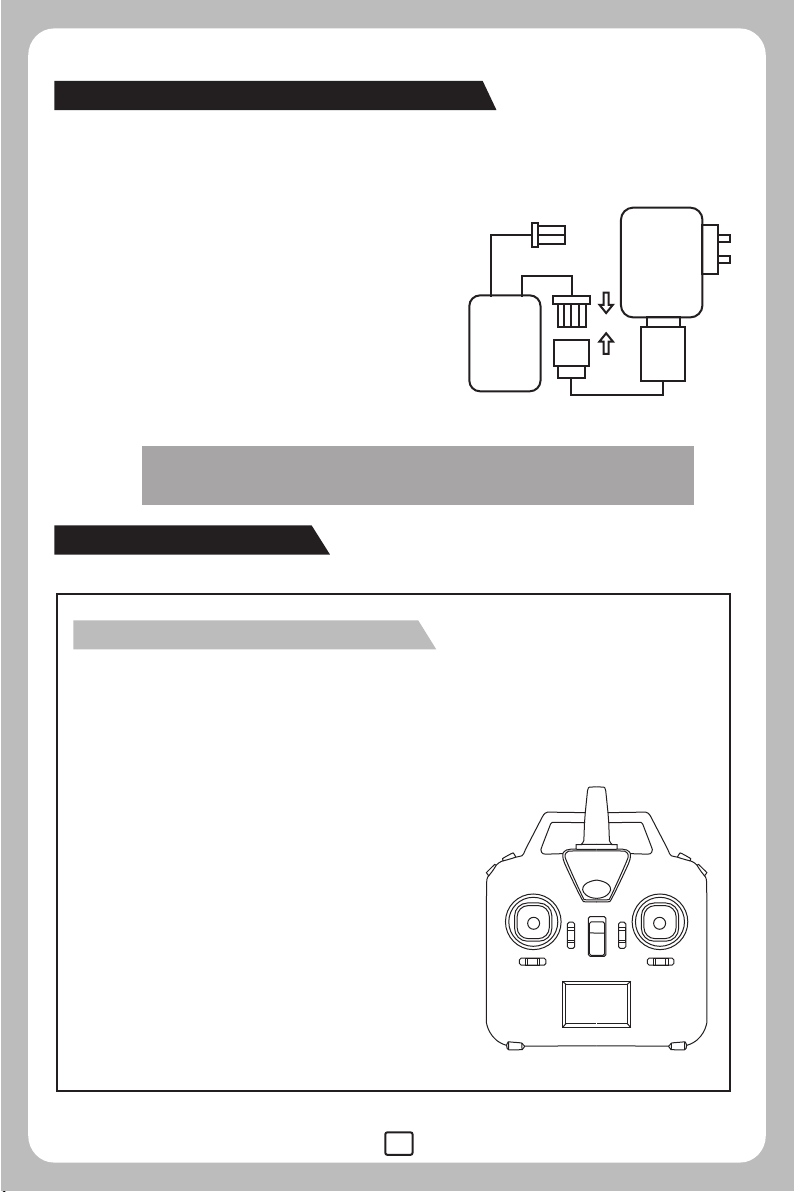
Способ зарядки батареи дрона
Выключите переключатель,
подключите аккумулятор линии
электропитания, к которой
подключается разъем. Гнездо
USB-зарядки подключается к
трехпроводной розетке
аккумулятора.
При зарядке светится индикатор
зарядного устройства USB. Когда
аккумулятор полностью заряжен,
светодиод зарядного устройства USB
выключается. Время зарядки около
90 минут.
ПРИМЕЧАНИЕ. Перед хранением аккумулятор
должен быть заряжен полностью.
Подготовка к полету
Дистанционное управление
● Повторно проверьте детскую площадку;
убедитесь, что она свободна от толпы,
животных и других барьеров.
● Сдвиньте стик дросселя вниз.
● Включите пульт ДУ, индикатор питания
быстро замигает и начнет посылать
сигнал к дрону.
● Сдвиньте рычаг управления дросселем
вверх; затем верните ручку управления
дросселем вниз; Для завершения
процесса подключения сигнала
потребуется около 10 секунд.
Как только сигнальное соединение будет
завершено, индикатор питания останется
включенным, не мигая, и пульт
дистанционного управления будет готов
для управления полетом.
Подключите шнур
питания
Трехпроводная
вилка
Батарея
Штекер
USB
8
Page 10

Модель
● Убедитесь, что аккумулятор (в нижней части модели) хорошо
установлен и подключен к силовому кабелю модели. Модель
выключена.
● Включите модель; индикатор будет быстро мигать,
гироскоп модели будет находиться
в состоянии обнаружения сигнала.
Установите модель на плоскую
поверхность, примерно через
4 секунды индикатор будет
постоянно светиться. Это
означает, что соединение сигнала
завершено, и модель готова к полету.
● Чтобы обеспечить устойчивый полет, установите значение
триммера на середину.
● Нажмите стик медленно вверх и модель взлетит.
● Чтобы избежать каких-либо недоразумений, мы определили
ориентацию модели следующим образом: нос модели смотрит
вперед и хвост обращенк игроку. Направление носа коптера
называется «вперед», направление хвоста называется «назад».
Коптер летит вверх, это называется «вверх»; коптер летит на землю,
это называется «вниз». Левая сторона игрока называется «слева»,
правая сторона игрока называется «справа». Все направления, о
которых мы говорим в этой статье, подпадают под определение
выше.
По часовой
стрелке B
(Мотор 2)
Против часовой
A
(Мотор 1)
Лево
Голова
Хвост
9
Против часовой
A
(Мотор 3)
Право
По часовой
стрелке B
(Мотор 4)
Page 11

● Синие огни находятся в передней части модели; оранжевые огни
находятся в задней части модели.
● Когда модель включена, проверьте направление вращения
лопастей ротора, лопасти ротора переднего левого и правого
заднего винтов должны вращаться по часовой стрелке; лопасти
правого переднего и левого заднего винтов должны вращаться
против часовой стрелки.
● Если модель продолжает летать в одну сторону, ее можно
исправить, отрегулировав триммер на пульте дистанционного
управления.
Замечания:
● Для первого использования требуется сигнальное соединение между
моделью и пультом дистанционного управления.
● Установите соединение по одному, чтобы избежать ошибки подключения
сигнала.
● Чтобы лучше защитить аккумулятор, отсоедините кабель аккумулятора от
кабеля питания после использования.
Функции триммера
1. Если модель продолжает двигаться вперед/назад, даже если
нет сигнала управления, пользователи могут настроить триммер
вперед/назад в интерфейсе управления приложения, чтобы
сбалансировать модель.
РЕЖИМ 1 или 3:
Если модель продолжает двигаться
вперед, нажмите вниз триммер А до
тех пор, пока он не достигнет баланса.
Если модель продолжает двигаться
назад, нажмите вверх триммер А до
тех пор, пока он не достигнет баланса.
10
Page 12

РЕЖИМ 2 или 4:
Если модель продолжает двигаться
вперед, нажмите вниз триммер D,
пока она не достигнет баланса.
Если модель продолжает двигаться
назад, нажмите вверх триммер D,
пока она не достигнет баланса.
2. Если модель продолжает двигаться влево/вправо, даже если
нет сигнала управления, пользователи могут настроить триммер
полёта влево/вправо в интерфейсе управления приложения,
чтобы сбалансировать модель.
РЕЖИМ 3 или 4:
Если модель продолжает двигаться
влево, поверните направо Триммер B
до достижения баланса.
РЕЖИМ 1 или 2:
Если модель продолжает двигаться
вправо, поверните направо Триммер B
до достижения баланса.
Если модель продолжает двигаться
влево, поверните вправо Триммер C до
тех пор, пока она не достигнет баланса.
Если модель продолжает двигаться
вправо, поверните влево Триммер C до
тех пор, пока она не достигнет баланса.
11
Page 13

3. Если модель продолжает вертеться, даже если нет сигнала управления,
пользователи могут настроить триммер поворота влево/вправо в
интерфейсе управления приложения, чтобы сбалансировать модель.
РЕЖИМ 1 или 2:
Если модель продолжает вращаться против
часовой стрелки в воздухе, поверните
направо Триммер B до достижения баланса.
Если модель продолжает вращаться по
часовой стрелки в воздухе, поверните влево
Триммер B до достижения баланса.
РЕЖИМ 3 или 4:
Если модель продолжает вращаться против
часовой стрелки в воздухе, поверните
направо Триммер С до достижения баланса.
Управление
Вверх
Удержание
высоты
Если модель продолжает вращаться по
часовой стрелки в воздухе, поверните влево
Триммер С до достижения баланса.
Нажмите вверх стик управления
дросселем, скорость вращения
роторов увеличится и модель
соответственно взлетает.
Поднимите вверх стик управления дросселем, проведите
дрон до ожидаемой высоты и отпустите ручку управления
дросселем. Дрон будет парить на этой высоте.
12
Page 14

Вниз
Поворот
влево
Поворот
вправо
Вперед
Назад
Нажмите вниз стик управления
дросселем, скорость вращения
роторов уменьшится и модель
соответственно опускается.
Нажмите влево стик поворота
Влево/Вправо и модель
повернет влево
Нажмите вправо стик поворота
Влево/Вправо и модель
повернет вправо
Когда модель летит, нажмите
вверх стик Вперед/Назад и
модель будет двигаться вперед.
Когда модель летит, нажмите
вниз стик Вперед/Назад и
модель будет двигаться назад.
Полет
влево
Полет
вправо
Нажмите влево стик управления
боковым полетом и модель
полетит влево.
Нажмите вправо стик
управления боковым полетом
и модель полетит вправо.
13
Page 15

Посадка и аварийная остановка
Коротко нажмите кнопку Посадки одной клавишей или нажмите
ручку управления дросселем, чтобы беспилотник аккуратно
посадить на землю. Примерно через 2 секунды дрон полностью
остановит полет.
Когда беспилотник летает на высоте менее 1 метра от земли и вам
нужно срочно его остановить: поверните левый стик пульта
дистанционного управления влево-вниз и правый стик управления
вправо-вниз, чтобы остановить летающий беспилотный
летательный аппарат.
3D переворот
Продолжайте нажимать кнопку 3D-вращения и нажимайте
джойстик вперед / назад и влево / вправо до упора, чтобы
соответственно выполнить переворачивания.
Заметки:
Мы рекомендуем новичкам выбирать пространство без препятствий
и мягкую почву для игры.
14
Page 16

Режим “без головы”:
Вход в режим “без головы”:
Как только сигнал между моделью и пультом дистанционного
управления будет успешно подключен, нажмите функциональную
кнопку, расположенную в правом верхнем углу пульта ДУ в течение
2 секунд. Пульт дистанционного управления отправит два звуковых
сигнала, и на ЖК-дисплее будут мигать буквы «stick mod»,
индикаторная лампочка модели перейдет из постоянного свечения в
мигание. Это означает, что модель находится в режиме “без
головы”.
Выход из режима “без головы”:
Когда модель находится в режиме “без головы”, нажмите
функциональную кнопку в левом верхнем углу пульта
дистанционного управления на 2 секунды, пульт дистанционного
управления отправит 3 звуковых сигнала, а фраза «Stick mod»
будет постоянно «включена»; индикаторная лампочка модели
перейдет из мигания в постоянное свечение. Это означает, что
модель вышла из режима “без головы”.
Проверьте направление движения в режиме “без головы”:
Когда модель находится в безголовом режиме, требуется
подтверждение направления полета.
Установите голову модели перед игроком, поверните оба из двух
стика управления в нижний правый угол в течение примерно 2
секунд, индикаторная лампочка модели от медленного мигания
перейдет к быстрому и проверка направления полета завершена.
15
Page 17

Управление направлением полета в безголовом режиме:
● При проверке направления полета модели установите нос модели
прямо вперед и хвост будет обращен к игроку. В это время нос
модели указывает вперед; это направление будет постоянно
рассматриваться как «вперед», когда прямой сигнал передается
с пульта дистанционного управления, независимо от того, где
находится нос модели. То есть, переднее пространство перед
игроком определяется как «вперед»; задняя сторона игрока
определяется как «назад», левая сторона игрока определяется как
левая; правая сторона игрока определяется как правая.
● Когда модель летает в режиме “без головы”, игрок должен
оставаться в прямом направлении. В противном случае модель
будет неконтролируемой. Управление моделью показано ниже:
Нажмите вверх стик
вперед/назад, модель
будет лететь вперед,
удаляясь от игрока.
Нажмите вниз стик
вперед/назад, модель
будет лететь назад,
в направлении
игрока.
Нажмите влево правый
стик, модель полетит
влево по левую
сторону от игрока.
Нажмите вправо правый
стик, модель полетит
вправо по правую
сторону от игрока.
Нажмите вправо левый
стик, модель повернет
в левую сторону от
игрока.
Нажмите влево левый
стик, модель повернет
в правую сторону от
игрока.
16
Page 18

Возврат одной кнопкой:
Нажмите, пока дрон в режиме “без головы”. Дрон полетит тыльной
стороной назад к пилоту. Нажмите кнопку еще раз или нажмите
стик вперед/назад и модель выйдет из режима возврата.
Советы:
● При движении модели в режиме “без головы” требуется
проверка направления полета. Когда вы проверяете направление
полета, модель должна быть установлена прямо спереди и хвост
обращен к игроку; игрок должен соответствовать направлению, на
которое указывает нос модели. Игрок должен стоять в одном
направлении при игре в модель.
● Когда модель летает в режиме “без головы”, если направление
полета не соответствует режиму работы игрока или есть
отклонение направления, пожалуйста, прекратите полет и снова
выполните действие, подтверждающее направление полета.
Barometer hold altitude
Как только сигнальное соединение между дроном и пультом будет
закончено, нажмите на ручку управления дросселем, чтобы
запустить дрон. Когда беспилотник летит на высоте более 1 метра
отпустите ручку дросселя.
Дрон будет продолжать парить на текущей высоте.
Принципиальная схема подключения
двигателей и печатной платы
Важно, чтобы монтаж печатной платы и проводного соединения
двигателя с платой были надлежащим образом подключены
в соответствии с диаграммой, показанной ниже.
17
Page 19

Мотор 1
Мотор 2
Мотор 3
Мотор 4
1.Мотор 1 должен быть подсоединен к интерфейсу 1.
2.Мотор 2 должен быть подсоединен к интерфейсу 2.
3.Мотор 3 должен быть подсоединен к интерфейсу 3.
4.Мотор 4 должен быть подсоединен к интерфейсу 4.
Как заменить корпус двигателя
Рис.11 Рис.12 Рис.13
+ -
+ -
1
2
3
4
+ -
+ -
Интерфейс камеры
Плата ресивера
1.Выкрутите винты
против часовой
стрелки.
2.Снимите корпус
двигателя.
3.Отсоедините
провод мотора от
провода питания.
Рис.14 Рис.15 Рис.16
4.Соедините провод
нового мотора с
кабелем питания.
5.Вставьте корпус
мотора в корпус
дрона.
6.Закрепите корпус
мотора винтами.
Установка камеры FPV # C4015 / # C4016
С установленной камерой # C4015 / # C4016 модель может
снимать фотографии и видеоролики. Если на смартфон
установлено программное обеспечения FPV, то передача в
реальном времени FPV(вида от первого лица) может быть
достигнута за счет подключения модели к смартфону.
18
Page 20

Установка держателя смартфона:
Рис.17 Рис.18 Рис.19
1.Подсоедините
стойку к компоненту
крепления
смартфона.
2.Настройте фикси рующую часть
вверх или вниз
в соответствии
с размером
смартфона.
Советы:
1.Оттяните центр блокировки стойки и медленно
выдвиньте держатель, держатель смартфона
будет снят.
Рис.20
#C4015/#C4016 установка:
3.Установите
держатель
смартфона
на верхнюю часть
пульта ДУ.
Рис.21 Рис.22 Рис.23
1.Камера должна быть
прикреплена к гнезду
в нижней части
модели.
Рис.24 Рис.25 Рис.26
4.Вставьте провод
питания в гнездо
камеры.
2.Зафиксируйте
камеру винтом по
часовой стрелке.
5.Вставьте кронштейн
антенны в гнездо
шасси и закрепите
винты.
19
3.Подсоедините
провод питания
в гнездо.
6. Установите
антенну на
кронштейн.
Page 21

Загрузка, установка и ввод в эксплуатацию программного
обеспечения передачи FPV в режиме реального времени.
Установка программы
Установите камеру # C4015 / # C0416 на дрон и установите
программное обеспечение «MJX H» на смартфон. Фотографии
и видео, которые снимают с камеры, можно увидеть вживую,
когда модель летит.
Для системы Android, пожалуйста, посетите наш веб-сайт
www.mjxrc.com для загрузки программного обеспечения «MJX H».
Для системы Apple IOS перейдите в магазин APP, чтобы
загрузить программное обеспечение «MJX H».
Два режима в программе “MJX H ”
● Режим передачи изображения в реальном времени
Рис.27 Рис.28 Рис.29
1.Откройте
программу “MJX H”.
● Режим управления через приложение
Рис.30 Рис.31 Рис.32
1.Откройте
программу “MJX H”.
2.Нажмите кнопку
“MONITOR”.
2.Нажмите кнопку
“MONITOR”.
20
3.Активируйте
интерфейс
дистанционным
управлением.
3. Картинка в
реальном времени
отобразится на
дисплее.
Page 22

Назначение функций управления в приложении «MJX H»
1. Скрыть
27. Правый
стик
26. Левый
стик
25. Триммер A
24. Триммер D
23. Триммер B
22. Триммер C
интерфейс
21.Шаг
назад
20.Переключатель
управления
19.Запуск одной
кнопкой
3. 360° Переворот
2. 180°
разворот экрана
No. Функция Описание
1
2
3
Скрыть
интерфейс
180°
разворот экрана
360° Переворот
5. Контроль
гравитации
4.Высокая/Низкая
скорость
18. Разблок.
одной кнопкой
7. Возврат одной кнопкой
6. “Без
головы”
8. Вкл. свет
16.WIFI сигнал дрона
17.Посадка одной кнопкой
Коснитесь, чтобы скрыть меню интерфейса.
Коснитесь, чтобы развернуть изображение на 180
Когда дрон летит, коснитесь этой кнопки и дрон
повернется вперед на 360
о
.
9.Выбор
режима
10.Переключатель
дросселя на
Низкий уровень/
Средний уровень
11.Путь полета
12.Фото
13.Видео
14.3D визуал.
эффекты
15.Вкл. файл
о
.
Включите управление через приложение, а затем
нажмите эту кнопку, чтобы перейти в режим выбора
4
Высокая/Низкая
скорость
высокой и низкой скорости. Когда логотип H / L имеет
красный цвет, дрон находится в режиме высокой
скорости; когда логотип H / L черноого цвета, дрон
находится в режиме низкой скорости.
Коснитесь, чтобы войти в интерфейс управления.
РЕЖИМ 2: Левый стик - это рычаг управления
дросселем и поворот “влево”/”вправо”. Правый стик
отвечает за полет “вперед” / “назад” и “полет влево”/
“полет вправо”.
РЕЖИМ 1: Левый стик - это управление полетом
“вперед”/“назад” и повороты “влево”/”вправо”. Правый
стик - это управление дросселем и полеты “полет
5
Контроль
гравитации
влево”/”полет вправо”.
РЕЖИМ 3: Левый стик - это управление “вперед” /
“назад” и полеты “полет влево”/”полет вправо”. Правый
стик - это управление дросселем и полеты “полет
влево”/”полет вправо”.
РЕЖИМ 4: Левый стик - это управление дросселем и
управление “полет влево”/”полет вправо”. Правый стик
- это полет вперед/назад полет и повороты
влево/вправо.
21
Page 23

No. Функция Описание
Режим “без головы”
6
7
8
9
10
11
Возврат одной
Выбор режима
Переключатель
Низкий уровень/
Средний уровень
кнопкой
Вкл. свет
дросселя на
Путь полета
Включите дистанционное управление. Коснитесь
чтобы включить режим “без головы” и настройте дрон.
Коснитесь, пока дрон в режиме “без головы”.
Дрон вернется тыльной стороной назад.
Коснитесь, чтобы включить или выключить подсветку.
Доступны 4 режима:
РЕЖИМ 2: Левый стик - это рычаг управления
дросселем и поворот “влево”/”вправо”. Правый стик
отвечает за полет “вперед” / “назад” и “полет влево”/
“полет вправо”.
РЕЖИМ 1: Левый стик - это управление полетом
“вперед”/“назад” и повороты “влево”/”вправо”.
Правый стик - это управление дросселем и полеты
“полет влево”/”полет вправо”.
РЕЖИМ 3: Левый стик - это управление “вперед” /
“назад” и полеты “полет влево”/”полет вправо”.
Правый стик - это управление дросселем и полеты
“полет влево”/”полет вправо”.
РЕЖИМ 4: Левый стик - это управление дросселем
и управление “полет влево”/”полет вправо”. Правый
стик - это полет вперед/назад полет и повороты
влево/вправо.
Низкий уровень предназначен для беспилотников
без режима удержания высоты. Средний уровень
предназначен для беспилотников с режимом
удержания высоты.
Включите управление через приложение на
смартфоне, а затем коснитесь здесь, чтобы войти
в план полета. Левый стик - ручка управления
дросселем; правый стик - поворот влево/вправо.
Коснитесь стика, чтобы управлять полетом.
Пустое пространство экрана предназначено для
рисования маршрута полета.
После того, как маршрут будет
нарисован, дрон будет летать
вперед, назад, влево и вправо
в соответствии с указанным
маршрутом.
12
13
Фото
Видео
Коснитесь сюда, камера начнет снимать фото.
Коснитесь сюда, камера начнет снимать видео.
22
Page 24

No. Функция Описание
14
15
16
17
18
19
20
21
22
3D визуальные
эффекты
Вкл. файл Коснитесь здесь, чтобы воспроизвести снятое видео.
WIFI сигнал
дрона
Посадка
одной кнопкой
Разблок.
одной кнопкой
Запуск
одной кнопкой
Переключатель
управления
Шаг назад
Триммер C
Коснитесь здесь и наденьте очки 3D VR,
чтобы испытать 3D-эффекты.
Показатель дальности WIFI сигнала.
Когда дрон в полете, нажмите эту кнопку и он
аккуратно приземлится.
Коснитесь сюда для разблокировки дрона, если он
в данный момент заблокирован.
Когда дрон стоит на земле, разблокирован и лопасти
медленно вращаются, нажмите эту кнопку и дрон
автоматически взлетит.
Нажмите эту кнопку, значок будет красного цвета,
пока смартфон отправляет сигнал соединения.
После того, как сигнал WIFI дрона будет успешно
подключен, индикатор дрона будет постоянно вкл.
Коснитесь чтобы выйти из интерфейса управления
и войти в меню выбора режима.
В режиме 3 и 4 он помогает настроить скорость
поворота влево и вправо.
В режимах 1 и 2 он помогает настроить боковой
полет модели.
В режиме 3 и 4 он помогает настроить боковой
23
24
25
Триммер B
Триммер D
Триммер A
полет модели.
В режимах 1 и 2 он помогает настроить скорость
поворота влево и вправо
В режиме 1 и 3 эта кнопка не задействована.
В режимах 2 и 4 это помогает настроить скорость
полета вперед/назад.
В режиме 2 и 4 эта кнопка не задействована.
В режимах 1 и 3 это помогает настроить скорость
полета вперед/назад.
23
Page 25

No. Функция Описание
РЕЖИМ 2: вверх / вниз, поворот влево / поворот вправо;
26
27
Левый стик
Правый стик
РЕЖИМ 4: вверх / вниз, влево / вправо.
РЕЖИМ 1: вперед/назад, поворот влево/поворот вправо;
РЕЖИМ 3: вперед / назад, влево / вправо.
РЕЖИМ 1: вверх / вниз, влево / вправо;
РЕЖИМ 3: вверх/вниз, поворот налево/поворот направо;
РЕЖИМ 2: вперед / назад, влево / вправо;
РЕЖИМ 4: вперед/назад, поворот влево/поворот вправо.
Инструкции о том, как запустить дрон
с помощью приложения на смартфоне
Проверьте и убедитесь, что камера # C4015 / # C4016 правильно
смонтирована на дроне; а затем подключите провод аккумулятора
с помощью вилки питания к печатной плате. Включите беспилотник,
светодиодный индикатор дрона начнет часто мигать, это означает,
что дрон в состоянии обнаружения гироскопа. Установите беспилотник
на плоскость; войдите в настройки мобильного телефона.
Откройте WIFI; затем выполните поиск сигнала WIFI «MJX H ****» из
списка сигналов WIFI и подключитесь к нему. Выполните настройку,
когда смартфон подключен к «MJX H ****». Откройте приложение «MJX H»
в смартфоне; нажмите «MONITOR», чтобы войти в интерфейс
отображения изображения в реальном времени. Нажмите «CONTROL»,
чтобы войти в интерфейс управления приложением. Нажмите значок
управления приложением. Значок будет красного цвета, когда
смартфон отправит сигнал соединения WIFI. Как только WIFI-сигнал
со смартфона будет успешно подключен к сигналу WIFI дрона,
световой индикатор дрона будет постоянно гореть. Нажмите значок
"Запуска одной клавишей", винты беспилотника начнут вращаться
с низкой скоростью. Затем нажмите ввех на значок стика управлением
дросселем и дрон начнет взлетать.
Вкл/Выкл управление
через приложение
Кнопка Запуска Кнопка Посадки
24
Page 26

Как остановить управление через приложение
в аварийном случае и как откорректировать гироскоп
Коротко нажмите кнопку “Посадка одной кнопкой” или нажмите
вниз ручку управления дросселем, чтобы аккуратно посадить
дрон на землю. Примерно через 2 секунды дрон полностью
прекратит полет.
Когда беспилотник летает на высоте менее 1 метра от земли,
но вам необходимо срочно его остановить, пожалуйста,
поверните левый стик в левый нижний угол, а правый стик
нажмите в правый нижний угол, чтобы прекратить полет.
Корректировка гироскопа
Когда модель находится в режиме “без головы”, требуется
подтверждение направления полета. Установите голову модели
перед игроком, поверните оба стика управления в нижний правый
угол на 2 секунды примерно, световой индикатор модели сменит
медленное мигание на быстрое мигание, это значит, что проверка
направления полета завершена.
25
Page 27

Аксессуары (опционально)
401H01 400002 401H02
Верхняя крышка
(Золотая)
401H03 401H04 400006
Нижняя крышка
(Черная)
Верхняя крышка
Защитные рамки
(Золотая)
(Черная)
Нижняя крышка
(Золотая)
Защитные рамки
(Черная)
401H05 400008 400010
Крышка бат.отсека/
Переключатель/
Муфта (Золотые)
400011 400012 401H06
Прозрачная пластик.
деталь (Синяя)
Крышка бат.отсека/
Переключатель/
Муфта (Черные)
Прозрачная пластик.
деталь (Оранжевая)
26
Пропеллер A/B
(Черный)
Левое/Правое
шасси
(Золотые)
Page 28

400014 401H07 400016
Левое/Правое
шасси
Корпус мотора
(Золотой)
(Черные)
401H08 400018 401H09
Крышка корпуса
мотора/Крышка
мотора (Золотая)
Крышка корпуса
мотора/Крышка
мотора (Черная)
Мотор по часовой
401H10 300C15 401H11
Мотор против
часовой стрелки
Шестерня / медная
втулка / стальная трубка
Корпус мотора
(Черный)
стрелке
Плата
приемника
401H12 401H13
Батарея
USB Кабель
зарядки
27
401H14
Плата компонента
по удержанию высоты
Page 29

400022 401H15
401H50
Передние и задние
огни
401H51 401H52
Упаковка
Исправление проблем
Проблема Описание Решение
Световые индикаторы быстро
1
мигают.
Световые индикаторы
2
мигают по два раза
Набор винтов Руководство
GR302
Внутренняя часть
Пульт ДУ
упаковки
Модель в процессе
обнаружения гироскопа.
Модель не получает
сигнал от пульта ДУ
или соединение сигнала
нарушено.
Установите модель
на любую плоскость.
При отсутствии
сигнала активируйте
пульт ДУ для
подключения
сигнала. Для
перезапуска сигнала
выключите пульт ДУ
и включите его снова.
Световые индикаторы
медленно мигают.
3
4
Модель трясется.
Модели не хватает
мощности зарядки.
Деформированы лопасти
ротора.
28
Зарядите батарею
или поменяйте на
заряженную.
Замените лопасти
ротора.
Page 30

Заметка:
a) Изменения или модификации, не одобренные ответственной
стороной, могут лишить пользователя права на эксплуатацию
оборудования.
б) Данное оборудование было протестировано и признано
соответствующим требованиям для цифрового устройства
класса B в соответствии с частью 15 правил FCC. Эти
ограничения предназначены для обеспечения разумной защиты
от вредных помех при установке в жилых помещениях. Это
оборудование генерирует, использует и может излучать
радиочастотную энергию и, если оно не установлено и не
используется в соответствии с инструкциями, может создавать
вредные помехи для радиосвязи. Тем не менее, нет гарантии,
что помехи не возникнут в конкретной установке. Если это
оборудование создает вредные помехи для приема радио- или
телевизионных сигналов, что может быть определено путем
включения и выключения оборудования, пользователю
рекомендуется попытаться устранить помехи одним или
несколькими из следующих способов:
- Изменить ориентацию или местоположение приемной антенны.
- Увеличить расстояние между оборудованием и приемником.
- Подключить оборудование в розетку в цепи, отличной от той,
к которой подключен приемник.
- Обратиться к дилеру или опытному радио/телевизионному
технику за помощью.
29
